平板照片同步到电脑的步骤是什么?需要哪些工具?
8
2025-04-10
在视频编辑过程中,添加字幕以及处理声音同步问题是十分常见且重要的环节。剪映作为一款高效便捷的视频编辑工具,不仅在手机端广受欢迎,在电脑版上也提供了丰富多样的功能。本文将详细指导您如何在剪映电脑版中添加字幕,以及如何处理可能出现的声音同步问题,确保您的视频内容更加专业和完善。
步骤一:导入视频
启动剪映电脑版,并在主界面选择“新建项目”。将您需要编辑的视频文件拖拽导入至时间轴中。
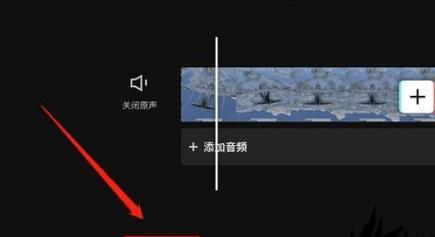
步骤二:定位添加字幕位置
播放视频,找到需要添加字幕的具体时间段。通过点击时间轴上的位置或使用时间码,将播放头定位到正确位置。
步骤三:插入字幕
点击界面上方的“文字”选项,然后选择“新建文本”,在视频预览窗口的合适位置输入您的字幕内容。您还可以调整字幕的字体、大小、颜色等属性,让字幕与视频风格相匹配。
步骤四:调整字幕时长
点击时间轴上的字幕条,可以拖动两端改变字幕显示的时长,确保字幕内容在视频中展示得恰到好处。
步骤五:预览与调整
预览视频,检查字幕的位置和时长是否准确。如有需要,回到步骤三和四进行微调,直至满意为止。

问题识别
视频播放时发现音频与视频画面不同步,可通过以下方法尝试解决。
方法一:手动调整时间轴
如果视频与音频之间出现轻微的不同步,可以尝试点击时间轴上的音频条,通过左右移动来调整音频的位置,使其与视频画面同步。
方法二:使用音频同步功能
剪映电脑版提供了音频同步功能。操作路径通常为“音频”>“音频同步”,点击该选项,系统将自动调整音频与视频的同步状态。
方法三:检查视频源文件
如果上述方法都无法解决问题,可能是视频源文件本身存在同步问题。此时,您需要回到视频原始文件中进行检查。如在拍摄过程中就存在音频不同步的情况,则需重新录制或替换视频源文件。
方法四:更新剪映软件版本
有时候,软件自身的问题也会导致声音同步出现问题。确保您的剪映电脑版是最新版本,以获得最佳的使用体验。
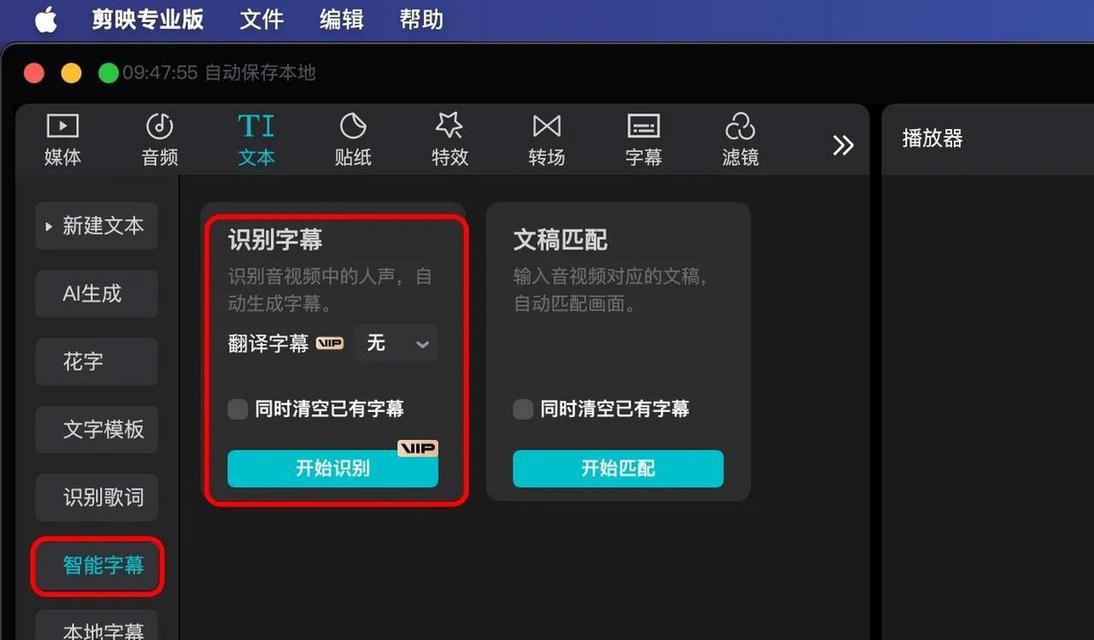
添加字幕与处理声音同步问题在视频编辑中至关重要。通过本文的指导,您可以轻松在剪映电脑版中添加字幕,并解决可能出现的声音不同步问题。确保这些细节处理得当,您的视频作品将更加引人入胜,专业度也大大提升。希望这些信息能帮助您更好地使用剪映电脑版,创造出令人印象深刻的视频内容。
版权声明:本文内容由互联网用户自发贡献,该文观点仅代表作者本人。本站仅提供信息存储空间服务,不拥有所有权,不承担相关法律责任。如发现本站有涉嫌抄袭侵权/违法违规的内容, 请发送邮件至 3561739510@qq.com 举报,一经查实,本站将立刻删除。